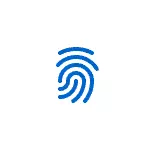
Niining yano nga mga detalye sa panudlo kung giunsa ang pag-configure sa katapusan sa fingerprint, pagdugang mga kopya ug bahin sa posible nga mga problema nga mahimo nimong maatubang sa proseso.
- Setting sa pagsulod sa tudlo
- Giunsa Pagdugang Usa ka Fingerprint sa Windows 10
- Unsa ang buhaton kung ang Scanner sa Fingerprint mihunong sa pagtrabaho
Pagpahimutang sa pagsulod sa fingerprint sa Windows 10
Pagtagad: Nagpadayon ang pag-agda sa fingerprint scanner sa husto, ug ang pin-code na-configure na sa Windows 10 (gi-configure sa mga parameter - mga kapilian sa pagsulod), gikinahanglan ang pag-apil sa mga biometric sensor sa Windows 10.
Kung sa sayo pa wala nimo gibutang ang input gamit ang fingerprint, dayon buhata ang una nga setting (kung ang pag-scan sa pag-scan), magamit nimo ang mga mosunod nga mga lakang:
- Adto sa "mga parameter" (mahimo nimong ipadayon ang mga yawe Daog + I. ) Ug ablihan ang "mga account" nga butang.
- Sa mga parameter sa account, ablihan ang butang sa mga kapilian sa pagsulod.
- Pag-klik sa "Fingerprint Pagkilala sa Windows Kumusta", ug dayon ang "Setup" button.
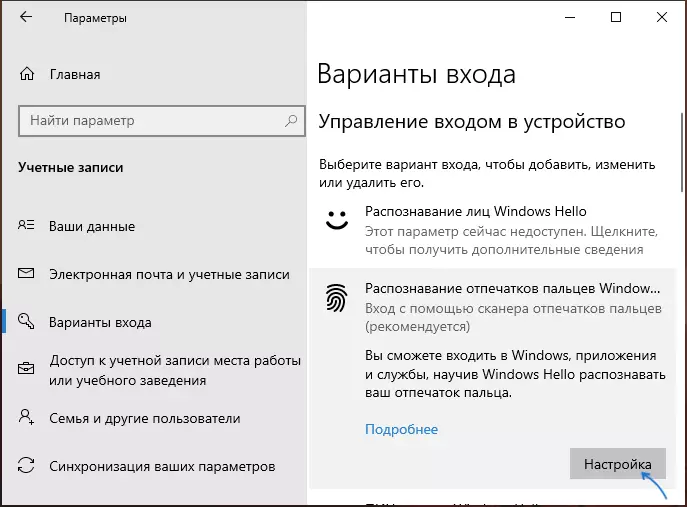
- Ang Windows Hello Configuration Wizard magbukas, diin kinahanglan ka magsugod sa "pagsugod", dayon isulod ang usa ka PIN code aron ma-log in sa Windows Wizard - Pagtandog kini hangtod nga mahuman kini hangtod ang proseso.
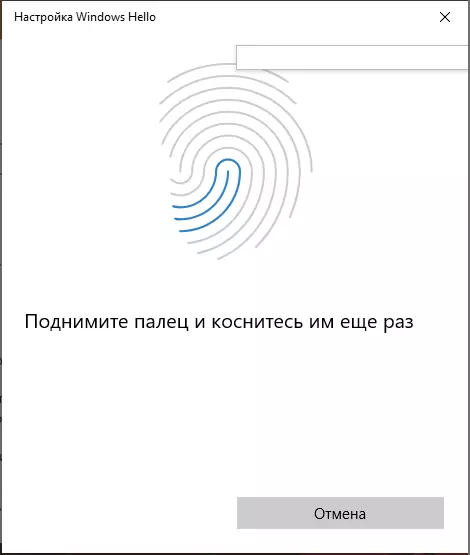
- Pagkahuman, makita nimo ang usa ka bintana nga nagtaho sa posibilidad sa paggamit sa fingerprint aron maablihan ang computer sa umaabot, ug kini mahimo sa ulahi).
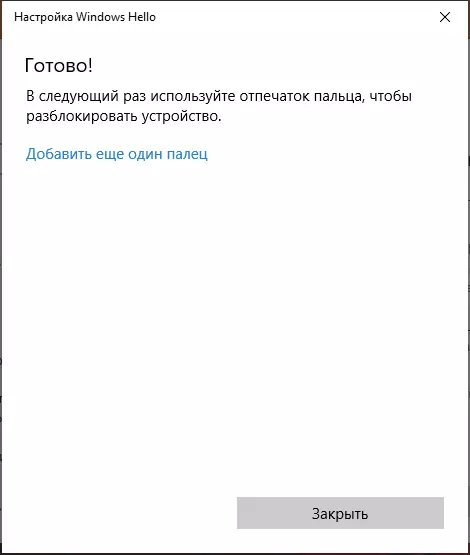
Andam na, karon, kung ang tanan molihok nga maayo, kung mosulod ka sa sistema, mahimo nimong ilakip ang usa ka tudlo (nga imong gipahimutang) sa angay nga scanner sa laptop.
Giunsa Pagdugang Usa ka Fingerprint sa Windows 10
Ang pagdugang mga alternatibong mga kopya giimbitahan dayon pagkahuman sa pasiuna nga pag-configure sa ilang pag-ila, apan mahimo nimo kini sa ulahi:
- Pag-adto sa mga parameter - Mga Account - Mga Kapilian sa Pag-login.
- Ablihi ang Windows Kellohan sa Fingerprint Item ug i-klik ang Add Daghang buton.
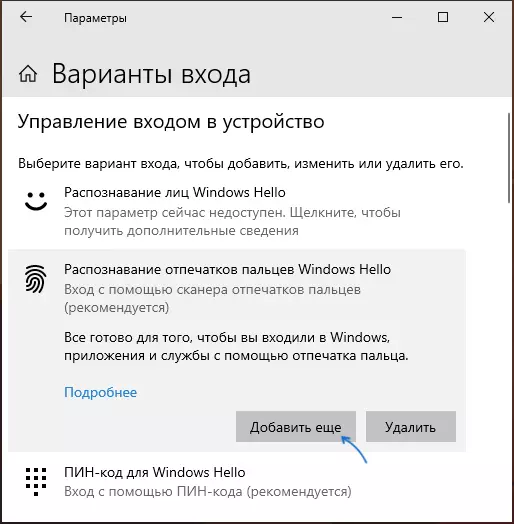
- Mosulod sa inyong PIN code ug mapanagway sa bag-ong fingerprint sa log sa.
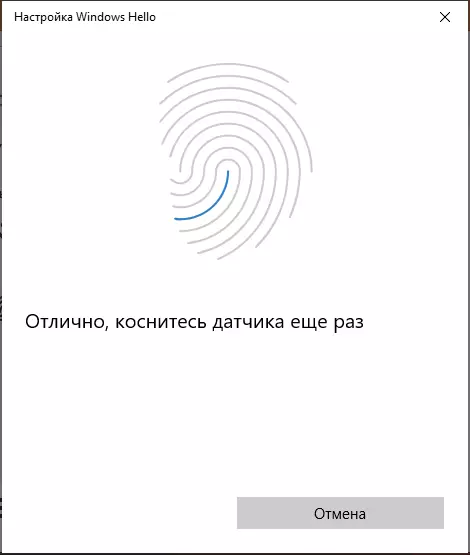
Mihunong sa pagtrabaho diha sa print o fingerprint scanner sa Windows 10
Sama sa paggamit sa uban nga mga Windows 10 gimbuhaton, mga problema tingali motungha sa dihang mosulod sa print, tagda ang labing komon nga:
- Ang fingerprint scanner buhat (sa manager device ang gipakita nga walay mga sayop), apan ang input dili mahitabo: walay reaksyon sa pagpadapat sa sa tudlo. Kini mahitabo human sa Windows Updates kon ikaw mosulay sa pagdugang mga agi pag-usab, kini mao ang gitaho nga sila susama kaayo sa mga anaa na ug narehistro. Solution: Sa lantugi - Asoy - Input mga kapilian sa seksyon sa setting fingerprint, i-klik ang panas button, ug unya dugangan sa matarung nga mga patik. Kon kini nga opsyon wala moabut sa, pay pagtagad ngadto sa dugang nga solusyon, nga gihulagway sa katapusan sa artikulo.
- Susama sa unsa ang imong mahimo motan-aw sa mga smartphones, basa nga mga kamot o scanner nga polusyon mahimong ang hinungdan nga ang laptop nga fingerprint scanner dili buhat.
- Kon ikaw mosulay sa mapanagway sa fingerprint nga imong makita ang mensahe "Napakyas sa pagpangita sa usa ka fingerprint scanner, compatible uban sa pag-ila fingerprint fingerprint pag-ila sa Windows Hello", ang rason sa kasagaran sa scanner drayber (dili instalar o instalar), Solution - download ug instalar sila sa kamut Laptop manufacturer Website alang sa imong modelo (nagtan-aw sa usa ka drayber sa fingerprint sensor o susama nga mga). Sa pipila ka mga kaso, sa daan nga laptop (orihinal nga gipatungha sa Windows 7 o 8), kini mahimo nga ang sensor mao ang tinuod nga dili compatible uban sa Windows Hello. Sa manager lalang, ang fingerprint scanner anaa diha sa seksyon sa "biometric Devices".
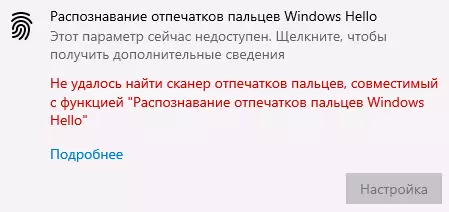
- Kay operasyon, ang "biometric Windows biometric Service" kinahanglan nga motrabaho, nga imong mahimo sa check status niini sa WIN + R. — Mga serbisyo.msc. Ang matang default sinugdanan mao ang "awtomatikong".
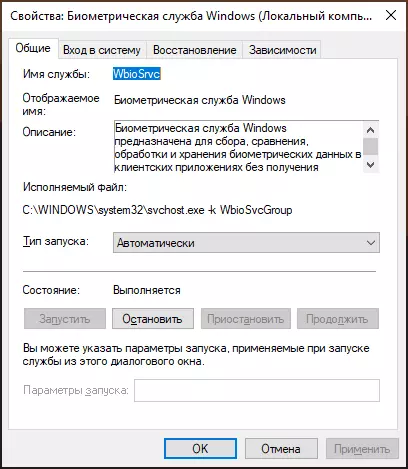
Usa ka dugang nga kapilian, sa kaso adunay usa ka katahap sa sayop nga operasyon sa mga gimbuhaton entry sa paggamit sa biometrics, lakip na ang fingerprint (sa wala pa kini nga pagatinguhaon sa paghimo sa usa ka sistema sa recovery punto ug nasayud sa inyong mga password ug PIN alang sa Windows 10):
- V Mga serbisyo.msc. Hunong ug disconnect sa Windows biometric Service.
- Transfer file gikan sa folder P: \ Windows \ System32 \ winbiodatabase Sa laing dapit (gikan sa diin sila mahimong gipahiuli kon gikinahanglan), nga sila wala sa espesipikong folder.
- Run ug turn sa matang pagsugod "Awtomatikong" alang sa Windows biometric nga pag-alagad.
- Add usa ka fingerprint sa pagsulod setting Windows
Manghinaut ko ang pahamatngon makatabang sa numero gikan, ug kon adunay bisan unsa nga mga problema sa madali pagsulbad kanila.
